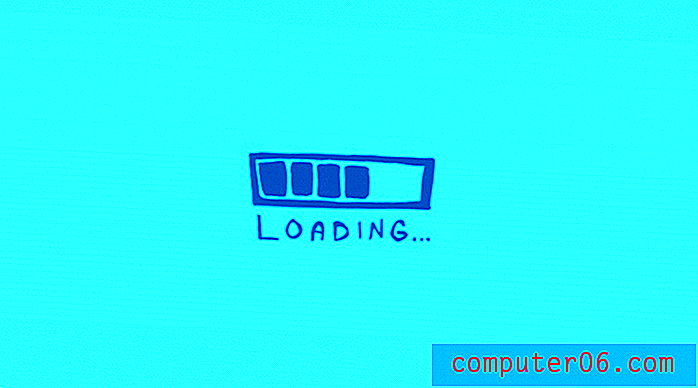Excel 2010'da Varsayılan Olarak CSV Olarak Kaydetme
Excel 2010, elektronik tabloyla ilgili bir dizi etkinlik gerçekleştirmenizi sağlayan çok yönlü bir programdır. Aynı zamanda Excel dosya biçiminde olmayan elektronik tablo belgelerini dönüştürme yeteneğine sahiptir ve aynı zamanda kendi oluşturduğunuz dosyaları Excel dışı dosya formatlarına kaydetmenize izin verir. Virgülle ayrılmış değer (CSV) dosyaları gibi elektronik tablo uyumlu belge türleriyle uğraşırken bu çok yararlı olur. Birçok veritabanı ve diğer Web tabanlı uygulamalar, çok yönlülüğü nedeniyle CSV dosya biçimini kullanır ve bu uygulamalara yüklemek için sık sık CSV dosyaları oluşturmanız gerekirse, Excel varsayılan olarak bu dosya biçimine kaydederse sizin için daha kolay olabilir.
CSV'yi Varsayılan Excel 2010 Dosya Türü olarak ayarlama
CSV dosya türüne kaydederken dikkate almanız gereken önemli bir nokta, Excel'in CSV ile uyumlu olmayan bir dizi seçenek ve nesneye sahip olmasıdır. Neyse ki Excel, oluşturduğunuz bir belgenin CSV ile uyumlu olmayan herhangi bir biçimlendirmeye sahip olup olmadığını ve dosyayı CSV biçiminde kaydetmeye devam ederseniz bu biçimlendirmenin kaybolacağını size bildirir.
Adım 1: Excel 2010'u başlatın.
Adım 2: Pencerenin sol üst köşesindeki Dosya sekmesini, ardından pencerenin sol tarafındaki sütunun altındaki Seçenekler'i tıklayın.

Adım 3: Excel Seçenekleri penceresinin sol tarafındaki sütunda Kaydet seçeneğini tıklayın.
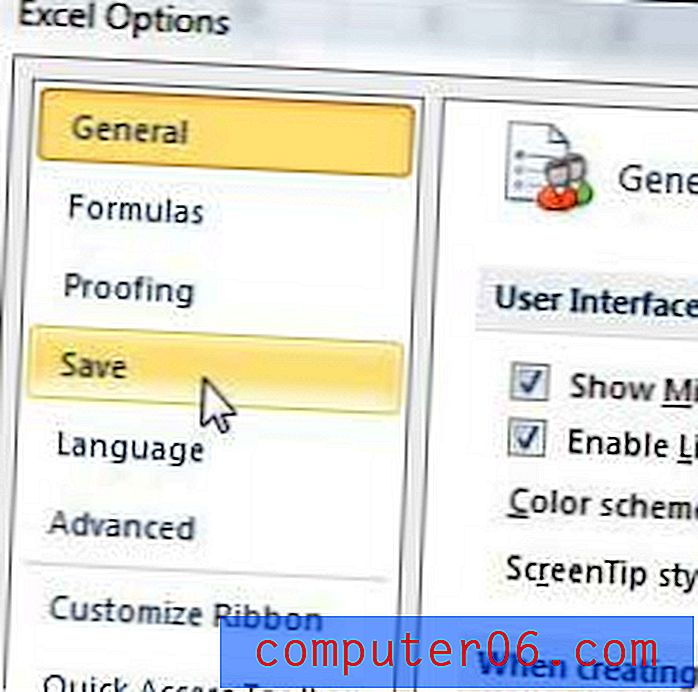
Adım 4: Dosyaları bu biçimde kaydet'in sağındaki açılır menüyü tıklayın, ardından CSV (virgülle ayrılmış) seçeneğini belirtin . Başka iki CSV dosya türü seçeneği bulunduğunu unutmayın. Bu biçimlerden birini kullanmanız gerektiğini biliyorsanız, bunun yerine bu seçeneği belirtin.
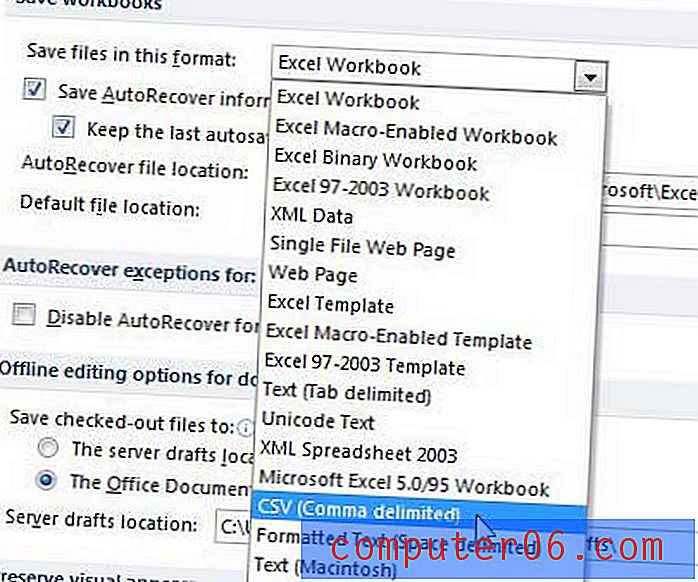
5. Adım: Değişikliklerinizi uygulamak için pencerenin altındaki Tamam düğmesini tıklayın.
Şimdi pencerenizin üst kısmındaki Kaydet simgesini her tıkladığınızda, belge varsayılan olarak CSV dosya biçimine kaydedilir. Gelecekte bir noktada bu seçeneği değiştirmek istiyorsanız, bu makaledeki talimatları uygulamanız yeterli, ancak 4. Adım'da tercih ettiğiniz dosya türünü seçin.
CSV dosyalarıyla sık sık çalışıyorsanız, bunları varsayılan olarak Excel ile açmak da sizin yararınıza olabilir. Windows 7 bilgisayarınızı Excel'i CSV dosyaları için varsayılan program olarak ayarlayacak şekilde nasıl yapılandıracağınızı öğrenmek için bu makaleyi okuyun.